Selles artiklis selgitatakse, kuidas erinevaid faile USB-ühenduse kaudu oma Linuxi süsteemiga ühendatud Kindle e-raamatu lugejasse edastada. Artikli esimesed jaotised hõlmavad failiedastusprotsessi ilma kolmanda osapoole tarkvara kasutamata. Viimane osa käsitleb e-raamatute edastamist ja teisendamist e-raamatute haldamise tarkvarakomplekti Caliber abil. Pange tähele, et kõik allpool selgitatud juhised töötavad kõigis suuremates töölauaoperatsioonisüsteemides, sealhulgas Linux, Windows ja MacOS. Need juhised töötavad ka Android-seadmetes, välja arvatud jaotistes „Kaliiber” olevad juhised.
Raamatute edastamine Kindle Readeri USB-ühenduse kaudu
Raamatute oma Kindle'i seadmesse ülekandmiseks peate lihtsalt ühendama mikro-usb-kaabli ühe otsa Kindle'iga ja teise otsa oma Linux-arvutiga. Teie süsteem peaks Kindle'i sisemälu automaatselt ühendama välise kettana, nagu see toimiks mis tahes muu välise USB-mäluseadmega. See meetod töötab ka Android-seadmetega. Kui Kindle'i sisemälu on ühendatud, peaksite seda nägema failihalduris.
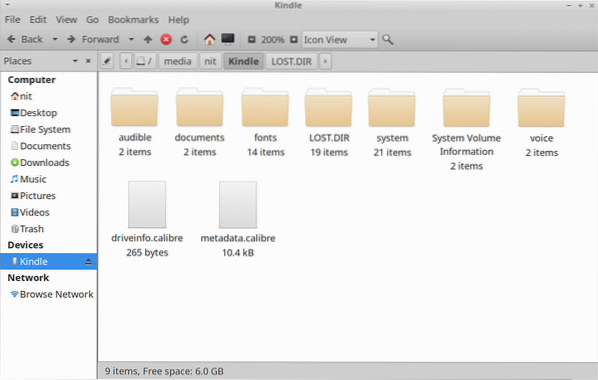
Raamatute ülekandmiseks oma süsteemi kõvakettalt Kindle'i sisemällu kopeerige Kindle'iga ühilduvad failid "mobi", "azw3" ja "pdf" kausta "dokumendid". Kui teil pole nendes ühilduvates vormingutes e-raamatu faili, peate selle võib-olla oma Kindle'i seadmes kuvamiseks teisendama. „Epub” ja muid e-raamatu failivorminguid saate teisendada, kasutades selle artikli viimases osas mainitud tarkvara „Caliber”.
Kohandatud fontide ülekandmine Kindle seadmesse
Kindle uuematel versioonidel on võimalus kuvada e-raamatuid kohandatud fontide abil. Kindle'is saate oma fondi kasutamiseks teisaldada mis tahes faile “ttf” või “otf”. Pange oma kohandatud fondid kausta „Fonts”, nagu on näidatud alloleval ekraanipildil.
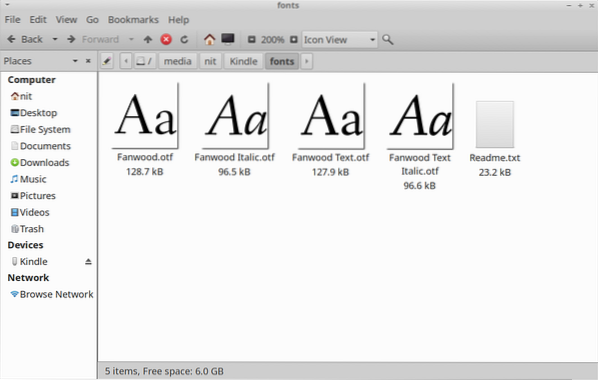
Võimaluse korral edastage parimate kogemuste saamiseks oma kohandatud fontide variandid vähemalt „Regular”, „Italic”, „Bold” ja „Bold Italic”. Kui teil neid variante pole, saate lihtsalt teisendada variandi „Tavaline” või „Rasvane” ja Kindle lisab neile automaatselt faux kursiiv- / rasvase efekti. Teie Kindle'i sisemälus oleval kaustal „Fondid“ peaks olema failinimi „Readme.txt ”. Võite vaadata, kui vajate täiendavaid juhiseid.
Sõnastike teisaldamine Kindle seadmesse
Kui teil on Kindle'iga ühilduv sõnastik, mis on ostetud teistest e-raamatupoodidest, või avatud lähtekoodiga Kindle'iga ühilduv sõnastik, saate selle Kindle'i üle kanda ja kasutada seda raamatute lugemise ajal sõna tähenduste otsimiseks. Selleks kopeerige Kindle'iga ühilduvad sõnastikufailid kausta „sõnastikud” kausta „dokumendid”, nagu on näidatud alloleval ekraanipildil.
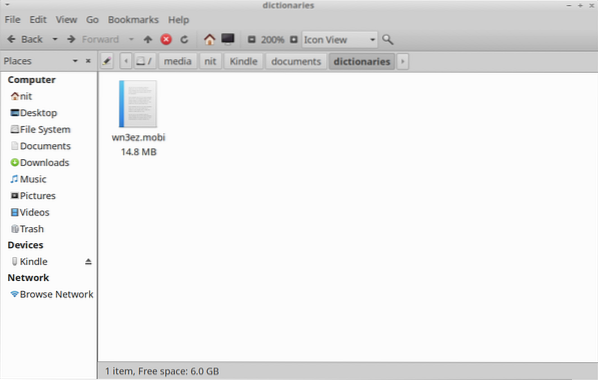
Kindle'i äsja üle kantud sõnastiku vaikesõnastiku loomiseks minge oma Kindle'i seadmes valikusse "Seaded> Keel ja sõnaraamatud> Sõnaraamatud> Keel" ja valige USB kaudu üle kantud sõnastik.
Uuendage Kindle püsivara ja installige VoiceView-failid
Kindle'i seadet saate käsitsi uuendada, teisaldades püsivara failid oma Kindle'i põhikausta, millele pääseb juurde USB-ühenduse kaudu. Selleks laadige alla.teie Kindle seadmega ühilduv püsivara fail allolevalt lingilt ja kopeerige see Kindle sisemällu (nagu on näidatud alloleval ekraanipildil).
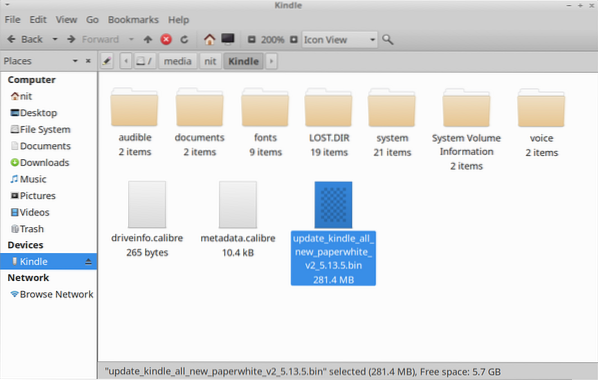
Kui püsivara fail on üle kantud, taaskäivitage oma Kindle seade värskenduse rakendamiseks. Kindle seadme VoiceView-failide värskendamiseks võite järgida samu samme. VoiceView pakub Kindle'is tekst kõneks funktsionaalsust. Lihtsalt kandke.bin ”VoiceView-fail oma Kindle'i ja taaskäivitage värskenduse rakendamine. Kindle püsivara värskendusi saate alla laadida siit. VoiceView-faile saab siit alla laadida.
Raamatute teisendamine ja ülekandmine kaliibriga
Caliber on põhjalik e-raamatute haldamise tarkvarakomplekt, mis võimaldab vaadata, teisendada, korrastada ja edastada teie e-raamatute kogu paljudesse toetatud seadmetesse. Calibre saate installida Ubuntu, kasutades allpool määratud käsku:
teema = ”tahvel” nowrap = ”0”]
$ sudo apt installi kaliiberCaliberi järgu saate alla laadida selle ametlikult veebisaidilt. See peaks olema saadaval ka kõigi suuremate Linuxi distributsioonide paketihalduris. Siin on saadaval ka Flatpaki versioon.
Käivitage Caliber ja ühendage oma Kindle seade mikro-usb-kaabli abil. Tööriistaribale peaksid ilmuma ikoonid „Saada seadmesse” ja „Seade”. Allosas olev olekuriba annab teile ka teada, kas Caliber on Kindle'i edukalt tuvastanud või mitte.
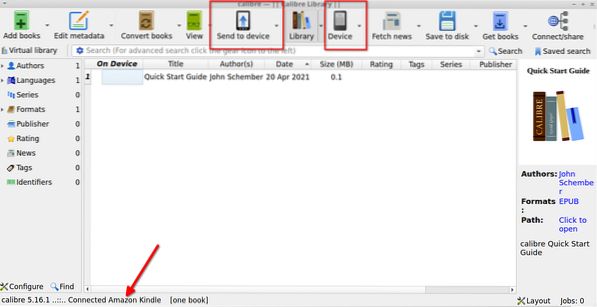
Klõpsake tööriistariba nupul „Lisa raamatuid”, et lisada oma süsteemi kõvakettale salvestatud kohalik e-raamatu fail. Kui see on lisatud, peaks see ilmuma Caliberi teegis. Valige raamat, mille soovite Kindle'i üle kanda, ja klõpsake nuppu „Saada seadmele” kõrval asuvat allanoolt. Klõpsake menüüvalikul „Saada konkreetne vorming> Põhimällu“ (nagu on näidatud alloleval ekraanipildil).
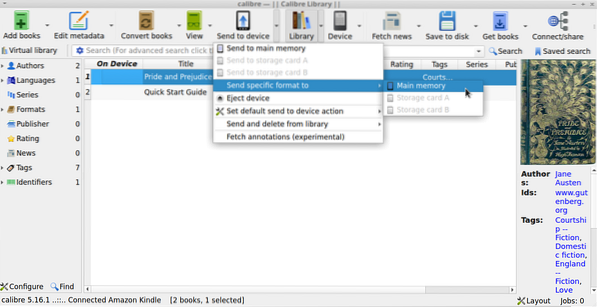
Peaksite saama uue akna hüpiku, mis palub teil valida sobiva failivormingu. Valige Kindle'iga ühilduv failivorming nagu „azw3” või „mobi”.
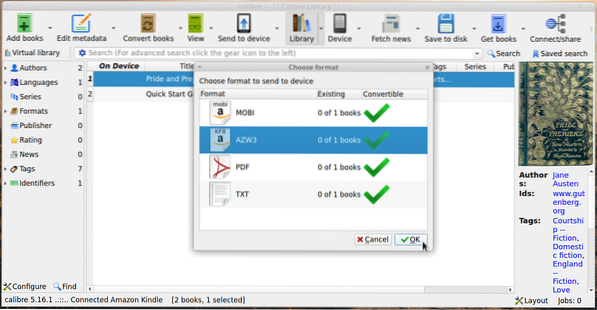
Raamatuid saate teisendada ja teisendusseadeid konfigureerida, klõpsates peamisel tööriistaribal nupul „Teisenda raamatud”. Kui olete e-raamatu juba eelnevalt Kindle'iga ühilduvaks vorminguks teisendanud, kannab Caliber e-raamatu kohe teie Kindle'i seadmesse. Vastasel juhul palub see teil automaatset teisendamist teha. Võite valida käsitsi või automaatse teisendamise, mõlemad meetodid töötavad hästi. Enne automaatset teisendamist veenduge, et muudaksite konversiooniseadeid, juhul kui soovite oma kohandatud konfiguratsiooni rakendada.
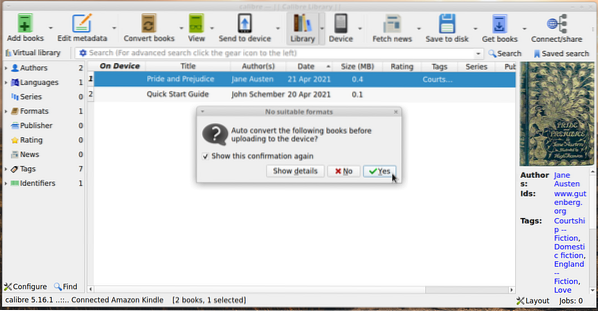
Oodake, kuni edastusprotsess lõpeb. Roheline linnuke sümbol veerus „Seadmes” kinnitab, kas teie ülekantud e-raamat on Kindle'is saadaval või mitte.
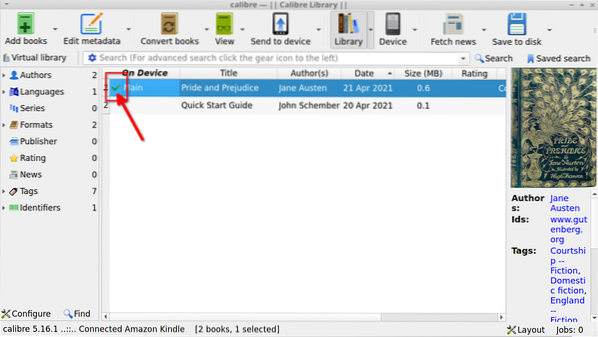
Järeldus
Need on mõned viisid, kuidas saate e-raamatuid USB-ühenduse kaudu oma Kindle'i seadmesse edastada. Mõnes Kindle'i seadmes on „eksperimentaalne brauser”, mis võimaldab faile alla laadida kausta „dokumendid” kausta „Allalaadimised”. E-raamatute allalaadimiseks eksperimentaalse veebibrauseri kaudu saate mis tahes seadmes kasutada ftp-serverit või sisseehitatud Caliberi serverit, tippides aadressiribale failiserveri URL-i. See meetod võib töötada ainult ebook-failide puhul, mitte kohandatud fontide ja muude failidega.
 Phenquestions
Phenquestions


